WordPress es un potente software diseñado originalmente para funcionar como blog(entradas) pero tiene la capacidad además de adaptar su funcionamiento para la creación de páginas web tanto estáticas como dinámicas.
Antes de comenzar a crear una página es necesario que te familiarices con la configuración básica de WordPress y conozcas cómo funciona su panel de administración.
¿Por qué crear una página?
Es muy importante conocer la finalidad que va a tener nuestro sitio web antes de crearlo. Teniendo claro lo que vas a ofrecer a tus usuarios o clientes, puedes desarrollar una página web, un blog, un portfolio o cualquier tipo de portal que presente tus servicios o ideas de la manera más adecuada.
Una “página web” básicamente está compuesta por un logo(imagen), menú principal y el contenido además puede contener un segundo menú en la parte lateral de la página. A diferencia de un blog, se caracteriza por mostrar un contenido “estático”, aunque se puede convertir en dinámico mediante el uso de plugins, pero básicamente presenta un contenido que se actualiza manualmente en la mayoría de casos.
Cuando trabajas con WordPress para crear páginas, teniendo en cuenta solo las funciones básicas que ofrece WordPress, creas una página y a esta tienes que asociarle un enlace de menú para que esté vinculada desde cualquier parte de la página.
Crear una página con WordPress.
Cuando instalas WordPress, por defecto, viene con una entrada de blog y una “Página de ejemplo”. La página de ejemplo la puedes ver en la sección “Páginas” del menú lateral izquierdo del panel de administración de WordPress.
Para crear una página nueva dirígete en el menú de la izquierda a Páginas, Añadir nueva(dependiendo de la traducción también se mostrará como Agregar nueva).
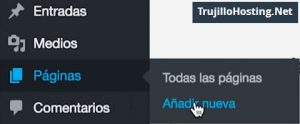
A continuación te mostrará una nueva pna con varias opciones para ser llenadas según tus necesidades.
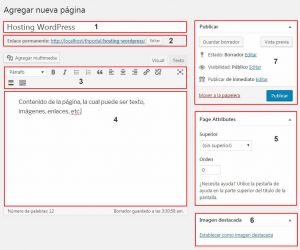
- Campo del título. Aquí es donde debes escribir el título de la página. Este título será el H1 respectivo de tu página.
- Enlace permanente. URL que normalmente la forma del título. WordPress te permitirá personalizar la URL, que no necesariamente tiene por qué coincidir con el título, pero no te dejará utilizar ninguna terminación. Por defecto te asignará la barra “/” al final de la URL.
- Atributos de texto. Al igual que en Word, WordPress te ofrece unos atributos para que personalices tu texto como negritas, cursiva, listas, enlaces entre otros.
- Contenido. En este espacio es donde puedes agregar todo el contenido, textos e imágenes, que desees que aparezca en tu página. Ten en cuenta que, aunque trabajes en modo “Texto”, por defecto no podrás añadir ningún tipo de contenido dinámico, como código PHP, ya que WordPress no lo permite por defecto.
- Atributos de página. Este apartado me parece una buena idea al momento de desarrollar páginas web muy grandes ya que te permite agregar un orden (enumerar las páginas) y asociarlas a una página “madre” (“Superior”) para llevar un control de la estructura de tu página.
- Imagen destacada. En esta opción podrás seleccionar(de la biblioteca multimedia) o subir una imagen para asociarla con la página creada.
- Publicar. En este apartado puedes ver las estadísticas de la página como el estado y fecha de publicación además de poder bórralo (enviarlo a la papelera) y el botón “Actualizar” (“Publicar” si se está creando una nueva).
Hasta acá ya habrás publicado tu página, la cual no se mostrará hasta que lo asocies a un menú de opciones.
Si tienes algun comentario no dudes en colocarlo en la parte final.
Nos vemos en el siguiente artículo 😉
